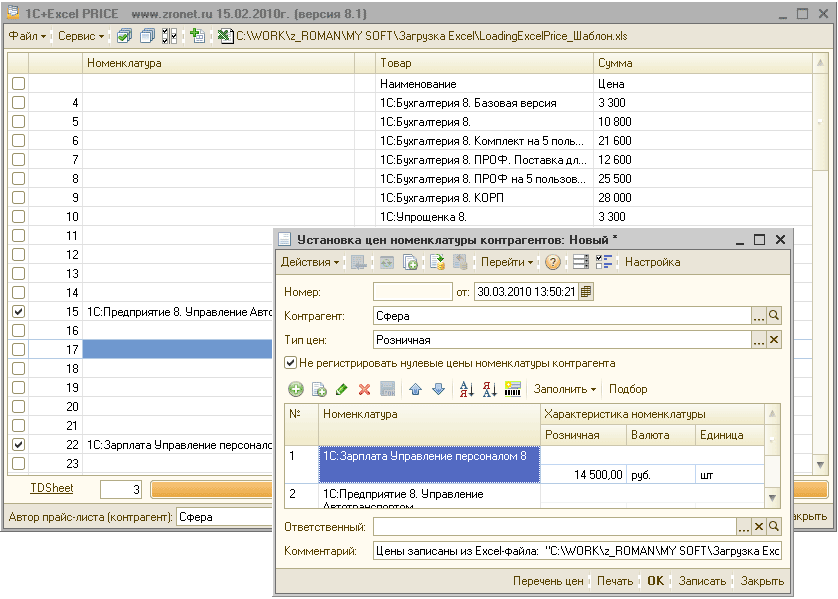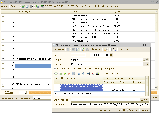Запустите обработку LoadingExcelPrice***.epf через меню «Файл» в главном окне 1С:Предприятия 8.
Откройте меню «Файл»(1)окна программы и через пункт «Выбрать» укажите загружаемый Excel- файл с прайс-листом.
В дальнейшем на кнопке (2) будет указан полный путь к файлу и возможность его открыть на просмотр;
В нижней части окна обработки (3) укажите загружаемый Excel-лист и номер строки-шапки таблицы.
Необходимо учесть, что таблица на листе может размещаться, начиная с любой строки, и должна быть непрерывной, так как программа сама определит последнюю строку.
То же относится и к колонкам, но с условием, что таблица должна начинаться от левого края листа, без отступа (в будущих версиях это условие будет необязательным);
В меню «Файл» (1) выберите пункт «1. Открыть»-таблица из файла загрузится в окно программы.
При необходимости отредактируйте загруженные ячейки, изменения можно применить для всего столбца в целом или с учётом поиска и подмены только выбранного значения (предыдущего значения этой ячейки).
В дальнейшем при поиске и записи в базу будет использовано изменённое значение ячейки.
В меню «Файл» (1) выберите пункт «2.Найти товары» - будет произведён поиск товаров по наименованию номенклатуры:
- либо с привязкой к контрагенту (автору прайс-листа(4),
- либо пополномунаименованию, если регистр сведений «контрагентов» ещё не заполнен.
Поиск выполняется по определённому алгоритму с оценкой точности по девятибалльной системе(5):
9-8–точное совпадение наименования (высокая точность)
7-5–по вхождению строк (средняя точность)
5-1–символьное сравнение (низкая точность)
В меню «Файл» (1) выберите пункт «3.Сохранить наименования», чтобы сохранить наименования из файла в регистр сведений «Номенклатура контрагентов» для отмеченной номенклатуры, при этом существующие записи обновляются.
При следующем поиске этот товар будет найден с баллом поиска 9.
В меню «Файл» (1) выберите пункт «4.Сохранить цены», чтобы зарегистрировать цены и создать документ «Установка цен контрагентов», для отмеченной в таблице номенклатуры.